Verwenden der Lupe
Ich liebe den riesigen Monitor, mit dem ich auf meinem Windows-System arbeite. Es unterstützt sehr hohe Auflösungen, was bedeutet, dass ich viele Informationen auf dem Bildschirm bis ins kleinste Detail erhalten kann. Es bedeutet auch, dass einige kleine Gegenstände manchmal etwas schwer zu sehen sind.
Wenn Sie das nächste Mal Schwierigkeiten haben, etwas auf dem Bildschirm zu sehen, rufen Sie die Lupe auf. Am einfachsten ist es, die Windows-Taste auf Ihrer Tastatur gedrückt zu halten und die Plus-Taste (+) auf der Tastatur zu drücken. Windows „verdoppelt sich“ und zeigt den Bildschirm mit 200% Vergrößerung an. Drücken Sie die Windows-Plus-Tastenkombination erneut, und Sie gelangen zu 300%. Wenn Sie wieder verkleinern möchten, halten Sie die Windows-Taste weiterhin gedrückt, verwenden Sie jedoch die Minus-Taste (-) auf der Tastatur.
Wenn Sie diese Verknüpfung verwenden, werden Sie feststellen, dass Windows auch das Dialogfeld Lupe anzeigt. es ist ziemlich sparsam in dem, was es präsentiert. (Siehe Abbildung 1.)
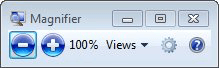
Abbildung 1. Das Dialogfeld Lupe.
Wenn Sie lieber die Maus als die Tastatur verwenden möchten, können Sie mithilfe der Dropdown-Vergrößerungsstufe im Dialogfeld angeben, welche Zoomstufe Sie verwenden möchten. Im Dialogfeld befinden sich weitere Steuerelemente, mit denen Sie auch die Verwendung der Lupe anpassen können.
Es ist interessant festzustellen, dass die Lupe auch dann aktiv bleibt, wenn Sie den Bildschirm auf die normale Vergrößerung zurücksetzen (mithilfe der Tastaturkürzel). Sie werden feststellen, dass das Dialogfeld Lupe verschwindet, aber auf Ihrem Desktop ein Symbol angezeigt wird, das wie eine Lupe aussieht.
Klicken Sie auf das Symbol und es verschwindet, um durch das Dialogfeld Lupe ersetzt zu werden.
Wenn Sie Windows 7 verwenden, hängt die Funktionsweise der Lupe davon ab, ob Sie ein Aero-Design auf Ihrem System verwenden oder nicht. Wenn ja, funktioniert die Lupe wie bereits beschrieben. Wenn nicht, funktioniert die Lupe etwas anders. Während die Tastaturkürzel zum Anpassen der Zoomstufe noch einwandfrei funktionieren, bleibt der Desktop bei aktiver Lupe unverändert, mit der Ausnahme, dass im oberen Bereich des Bildschirms ein „Vergrößerungsfenster“ angezeigt wird, das auf die Stelle vergrößert wird Ihre Maus befindet sich. Diese Herangehensweise an die Funktionsweise der Lupe ist etwas gewöhnungsbedürftiger als bei Verwendung eines Aero-Themas. Sie kann jedoch nützlich sein, wenn Sie etwas Kleines sehen müssen.
Dieser Tipp (12562) gilt für Windows 7, 8 und 10.